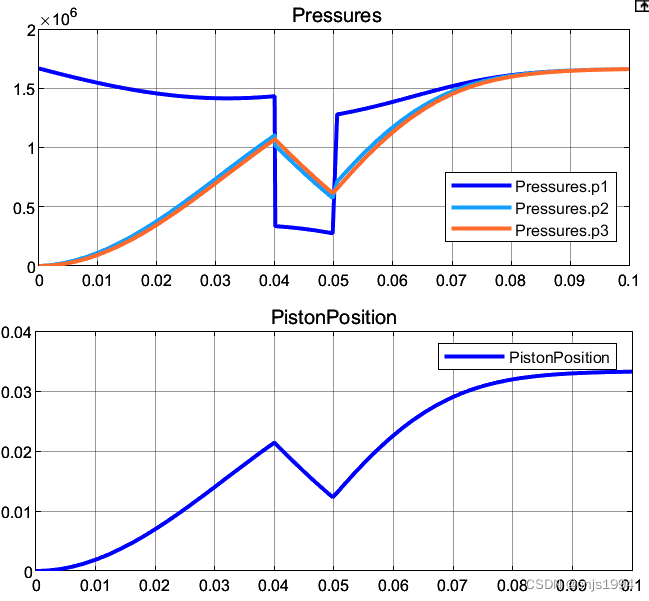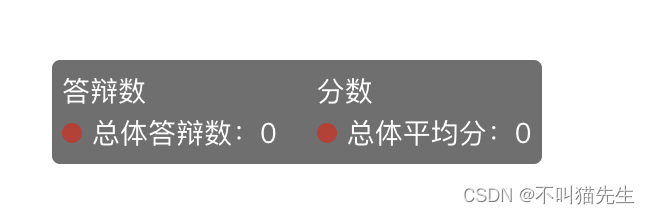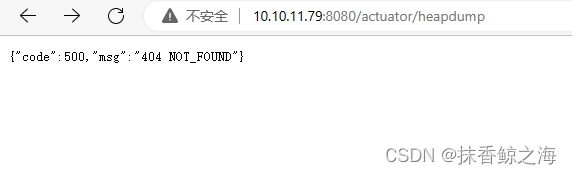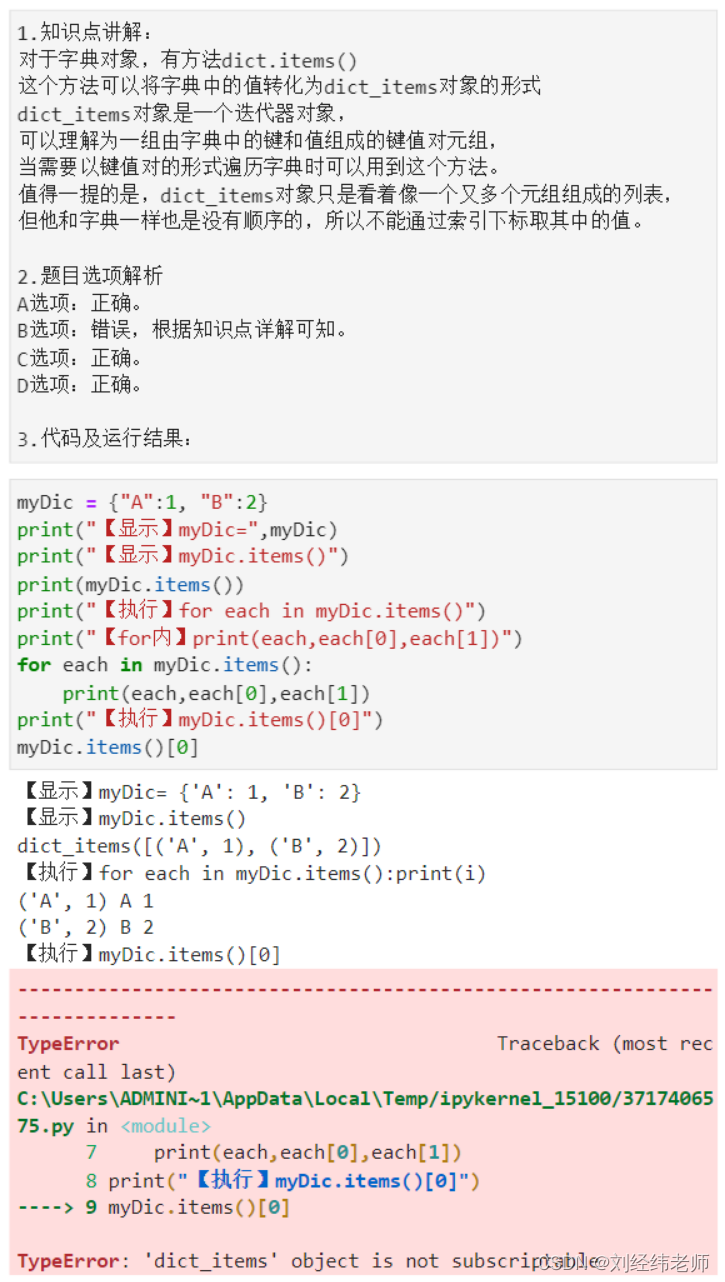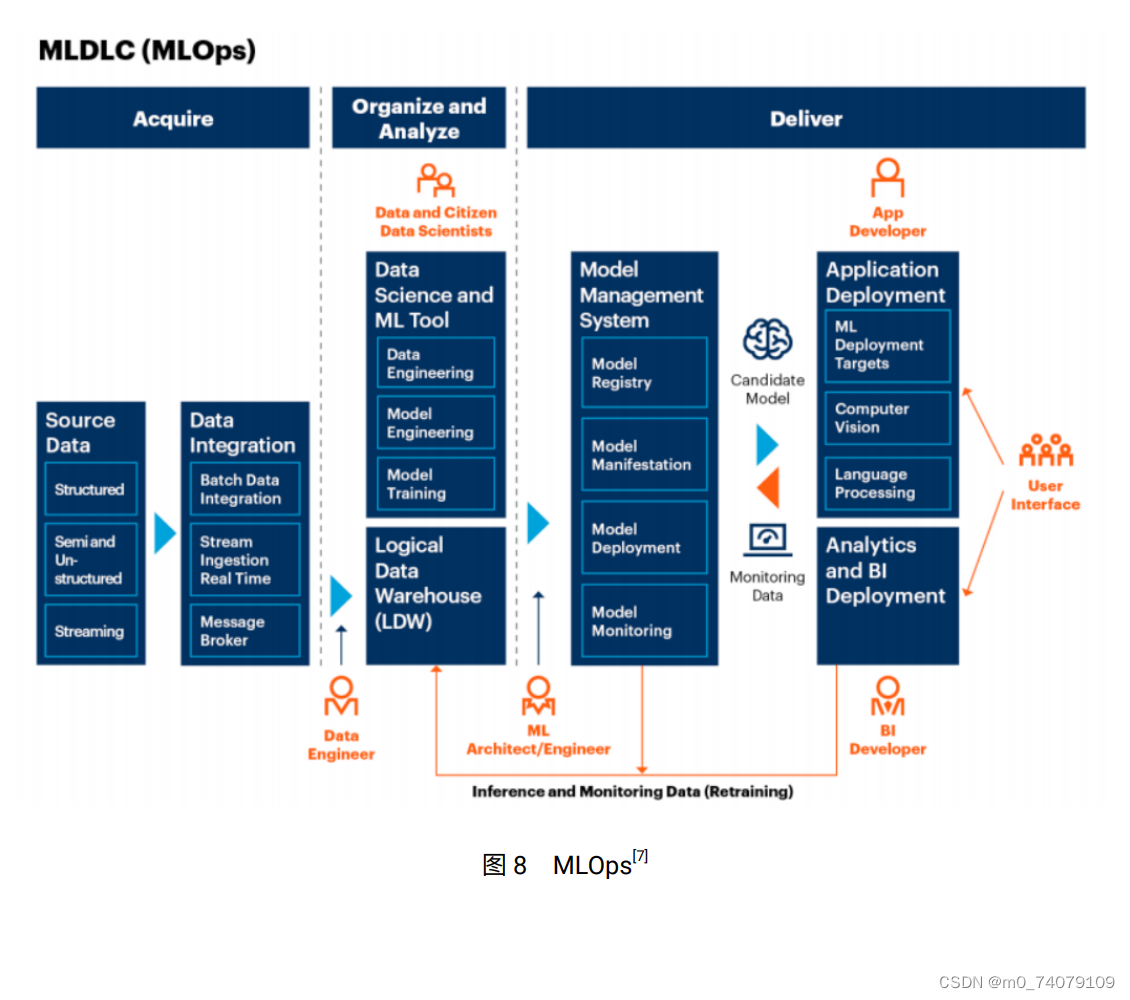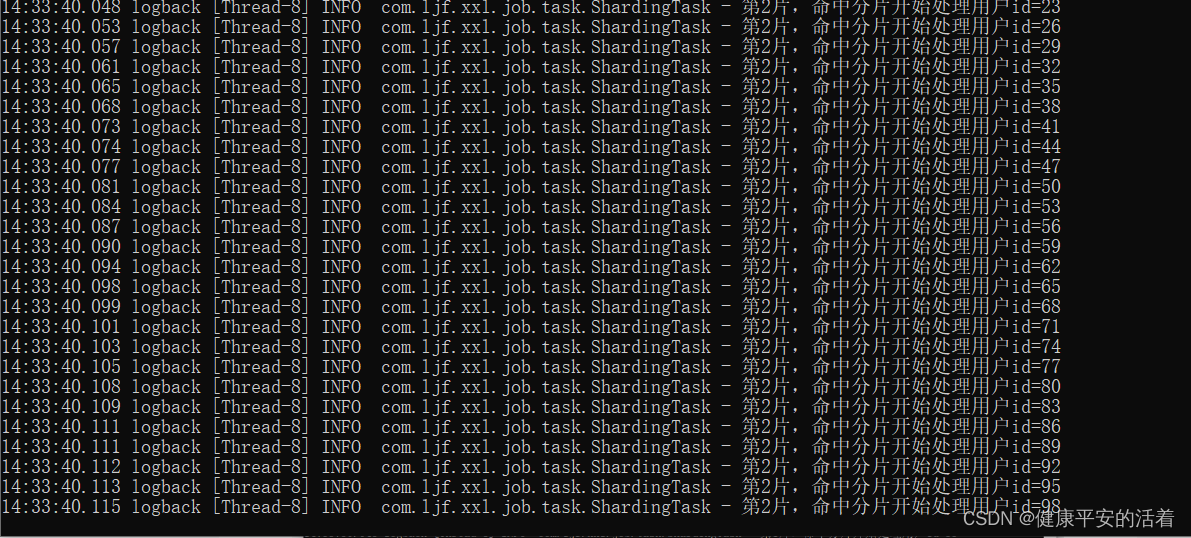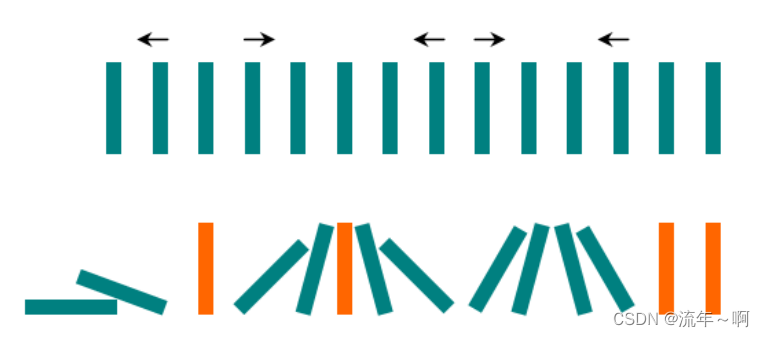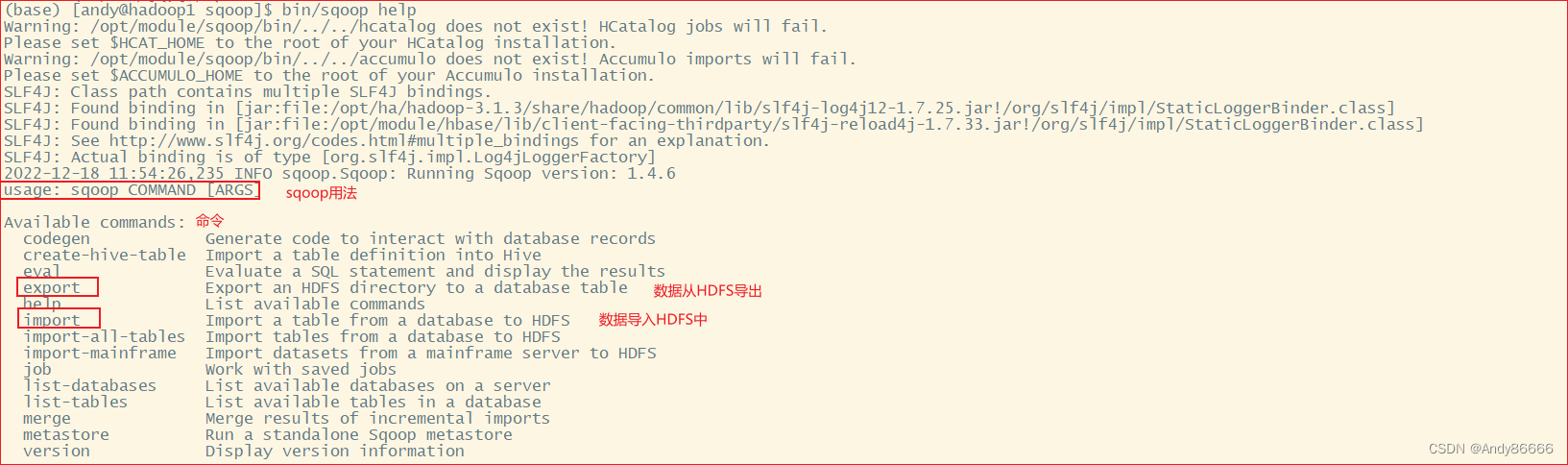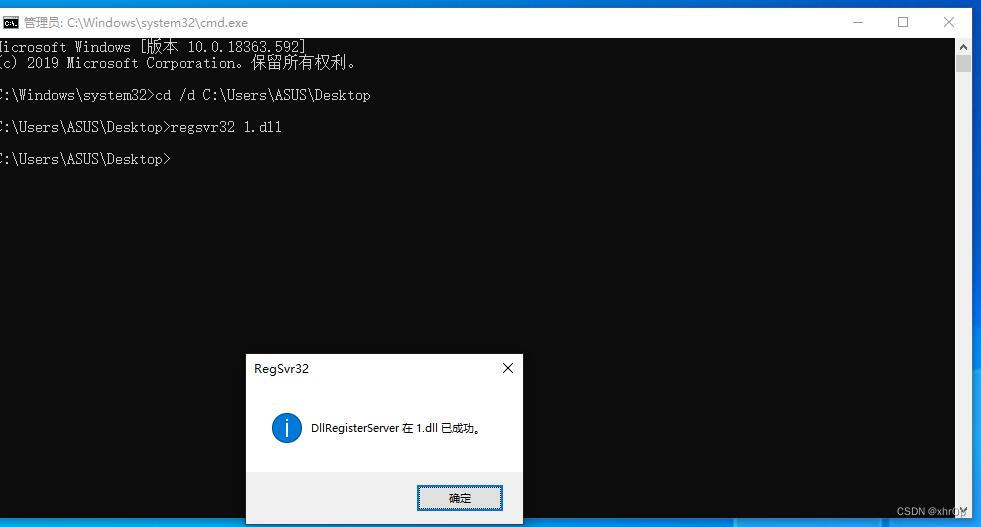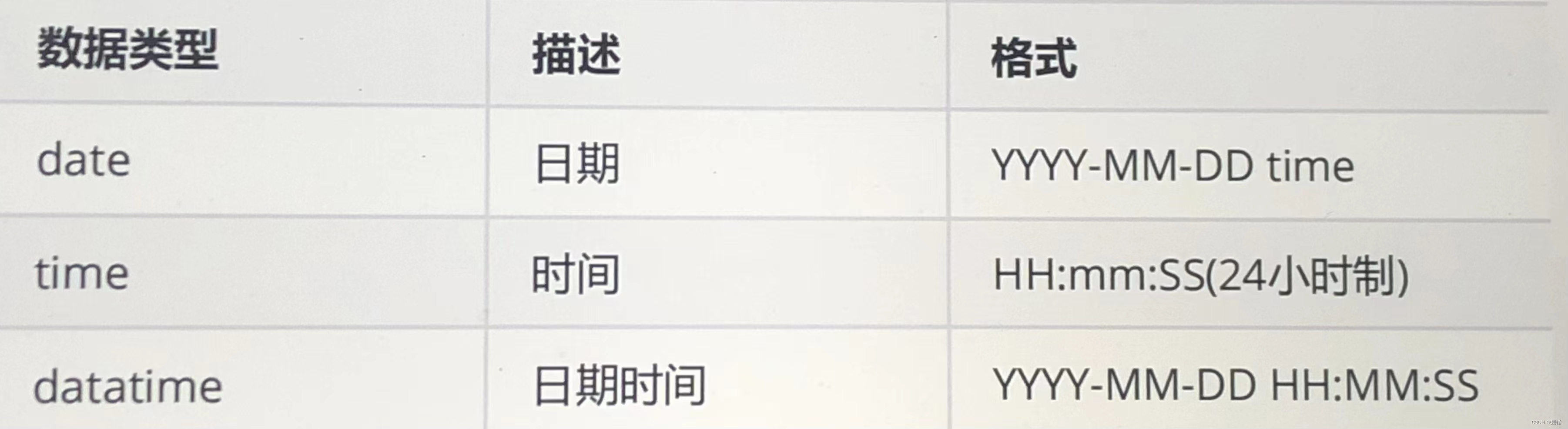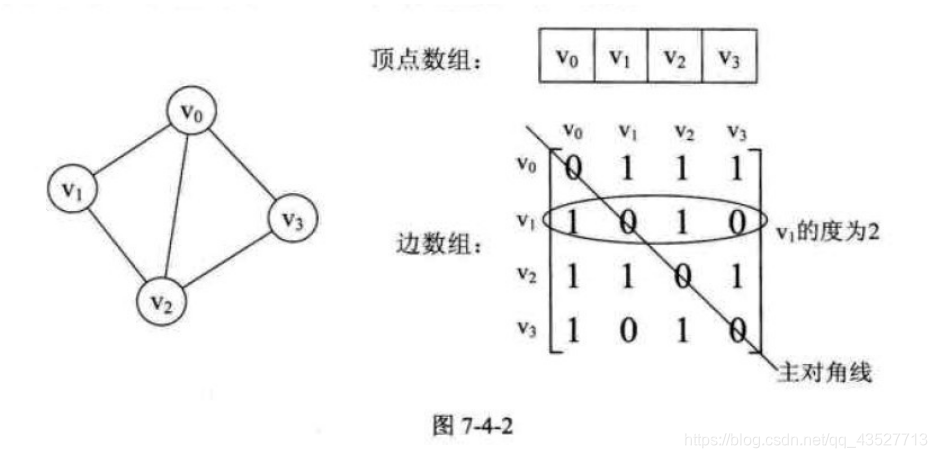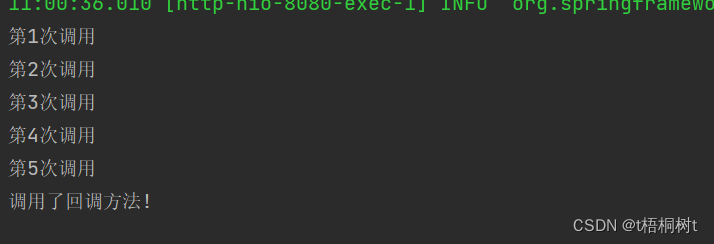得益于现代技术,我们现在可以轻松地合并、创建、编辑 PDF 并执行更多操作。使用专业的PDF程序在PDF文档中插入一页问题不大。这篇文章将介绍如何使用 奇客PDF编辑 和其他四个桌面和在线程序向 PDF 添加页面。
如何使用桌面程序将页面添加到 PDF
毫无疑问,Adobe Acrobat 是该领域中最负盛名的 PDF 软件,但价格和复杂的用户界面可能会让您三思。这些极大地导致了 Adobe Acrobat 的在线和离线替代品的出现和流行。
继续阅读以了解如何在没有 Adobe Acrobat 的情况下向 PDF 文档添加页面。
奇客PDF编辑
奇客PDF编辑是一个全能的 PDF 编辑器,它使您能够通过页面插入和 PDF 合并功能向 PDF 文件添加页面。使用 PDF 编辑器,只需单击几下鼠标,即可将空白页、PDF 中的特定页面或整个 PDF 文档添加到另一个 PDF 文件。此外,它还使用户能够编辑、注释、转换和拆分 PDF。该程序可在 Windows 11、10、8.1、7 和 XP 系统上使用。
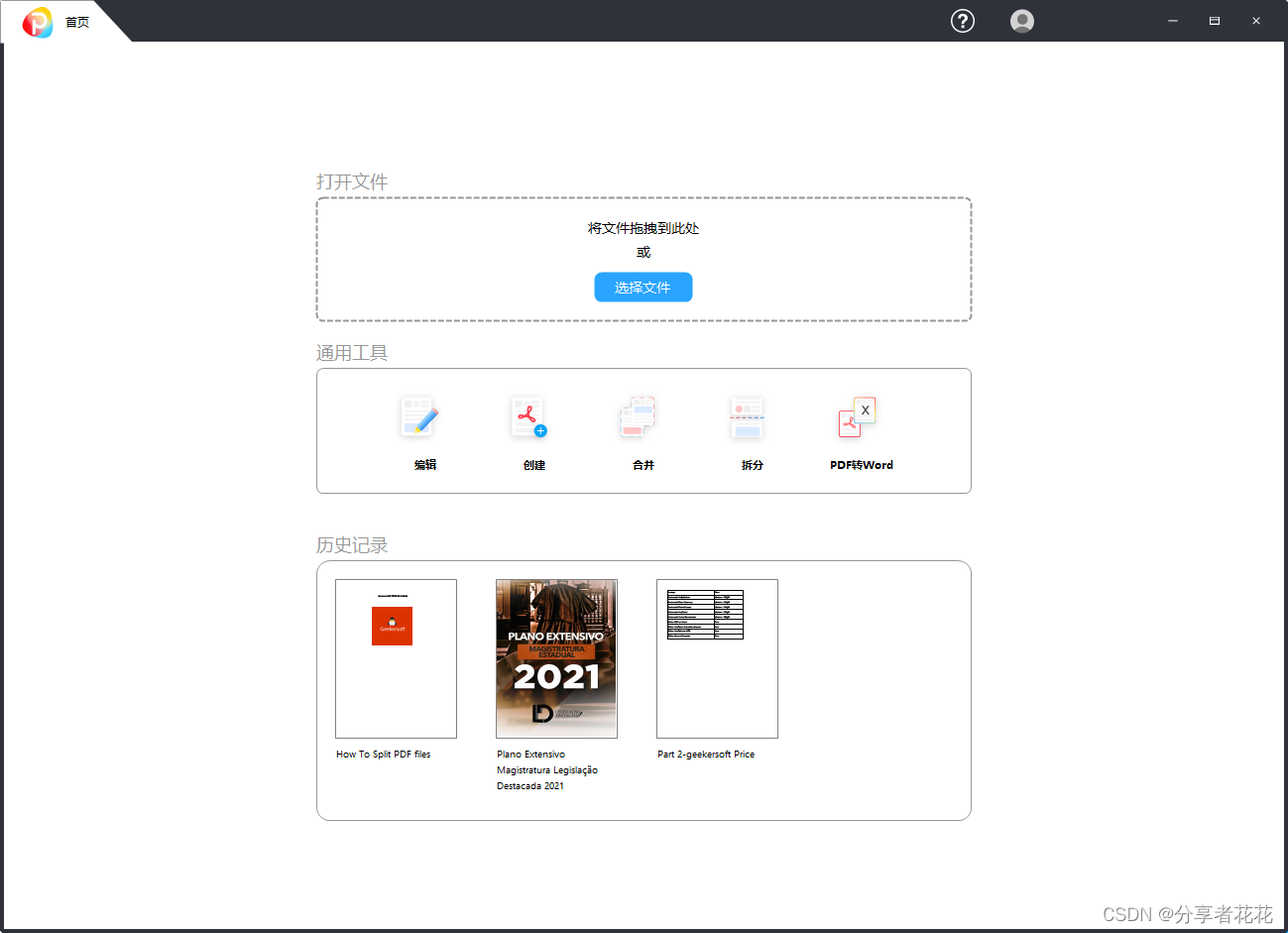
检查如何将页面添加到桌面上的 PDF 文件。
第 1 步:在 Windows 上免费下载并安装 奇客PDF编辑。启动程序并导入 PDF 文件;
传送门: https://zh.geekersoft.com/geekersoft-pdf-editor.html
第 2 步:选择顶部的“ 页面” 选项卡,将展开此 PDF 中的所有页面。点击插入文件或者插入空白页面子菜单;
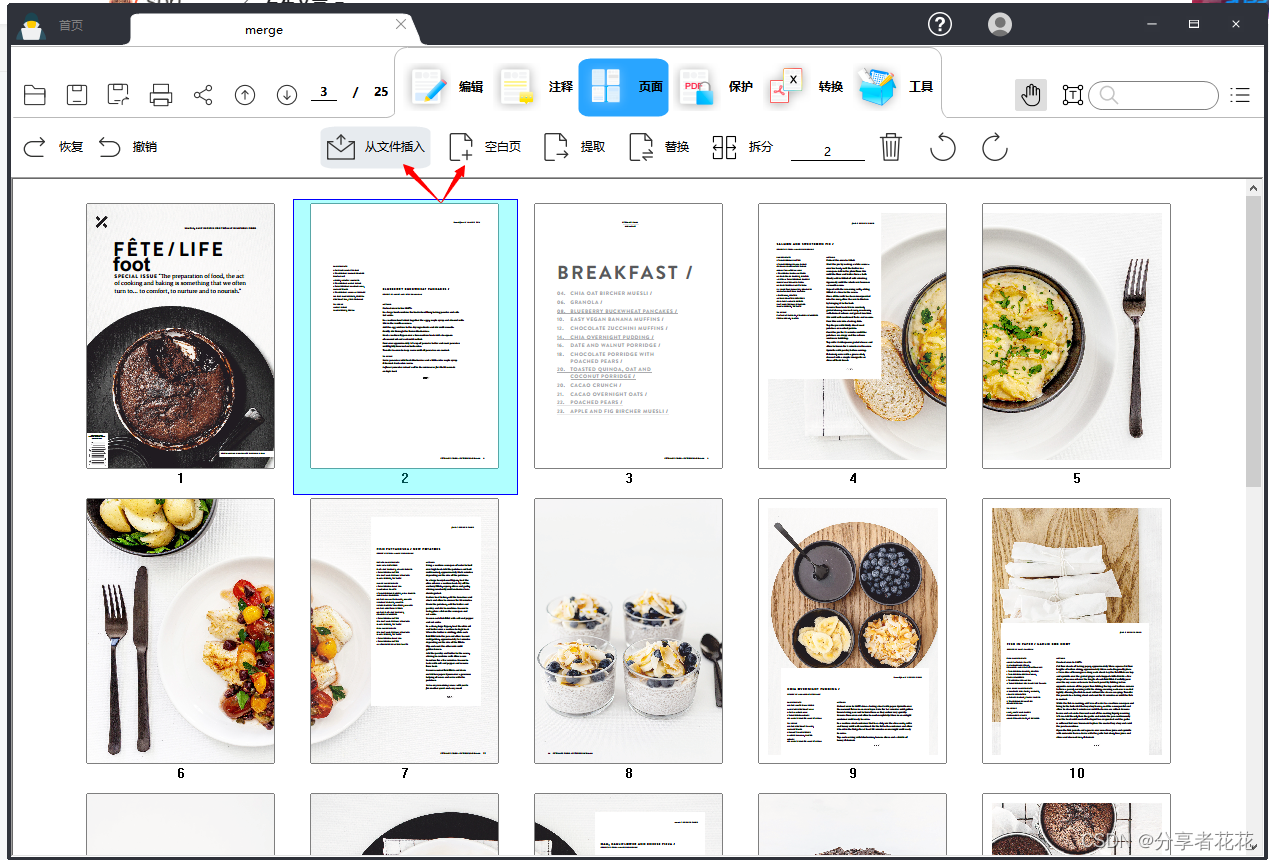
第 3 步:如果需要从外部PDF文件添加页面,在弹出的页面选择对话框;
第 4 步:选择插入空白页或来自另一个文件的现有页面的位置。。
福昕PDF编辑器
Foxit PDF Editor 具有广泛的功能,包括编辑、转换、压缩和裁剪 PDF 文件。它是 Foxit PDF Reader 的升级版。使用 Foxit PDF Editor,您可以将另一个文件中的空白页面、特定页面或多个页面添加到现有 PDF 中,也可以将当前 PDF 中的页面添加到另一个文件中。
查看如何使用 Foxit PDF Editor 向 PDF 文档添加页面。
第 1 步:打开Foxit PDF Editor,导入要插入页面的PDF文档;
第 2 步:点击组织 并选择插入;
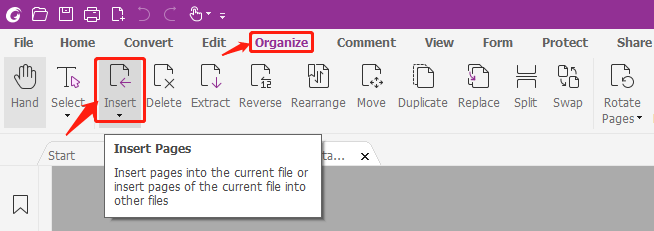
第 3 步:选择空白页、来自文件或其他选项。选择插入页面的位置以及要添加的页面。点击确定 完成添加页面。
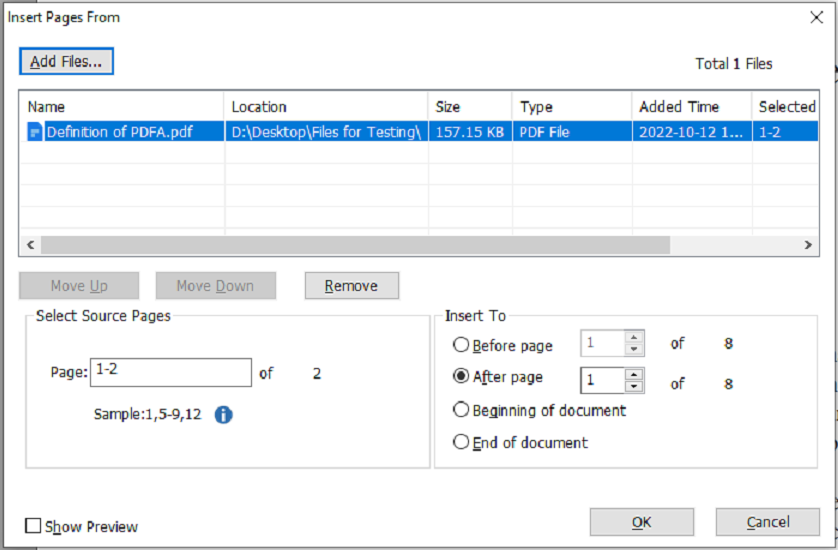
Foxit PDF Editor 兼容 Windows 和 Mac 操作系统。当原生预览无法解决他们的问题时,Mac 用户可以转向这个实用的程序。
Preview
Preview是Mac系统预装的PDF程序。它是在 macOS 上查看、突出显示、拆分和合并 PDF 文档的绝佳工具。借助内置的 PDF 应用程序,Mac 用户可以轻松地向 PDF 添加页面,而无需请求其他软件。在需要时,它还有助于从 PDF 中删除无用的页面。
这是在预览中向 PDF 文件添加页面的指南。
第 1 步:用Preview打开一个PDF文件,点击要插入新页面的页面;
第 2 步:选择编辑 和插入;
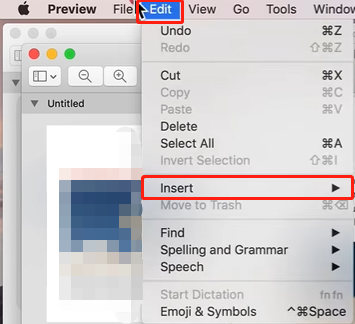
第 3 步:从文件 或空白页中选择页面。
但是如果您需要更高级的功能,例如 PDF 转换,您可能需要找到预览的替代品。